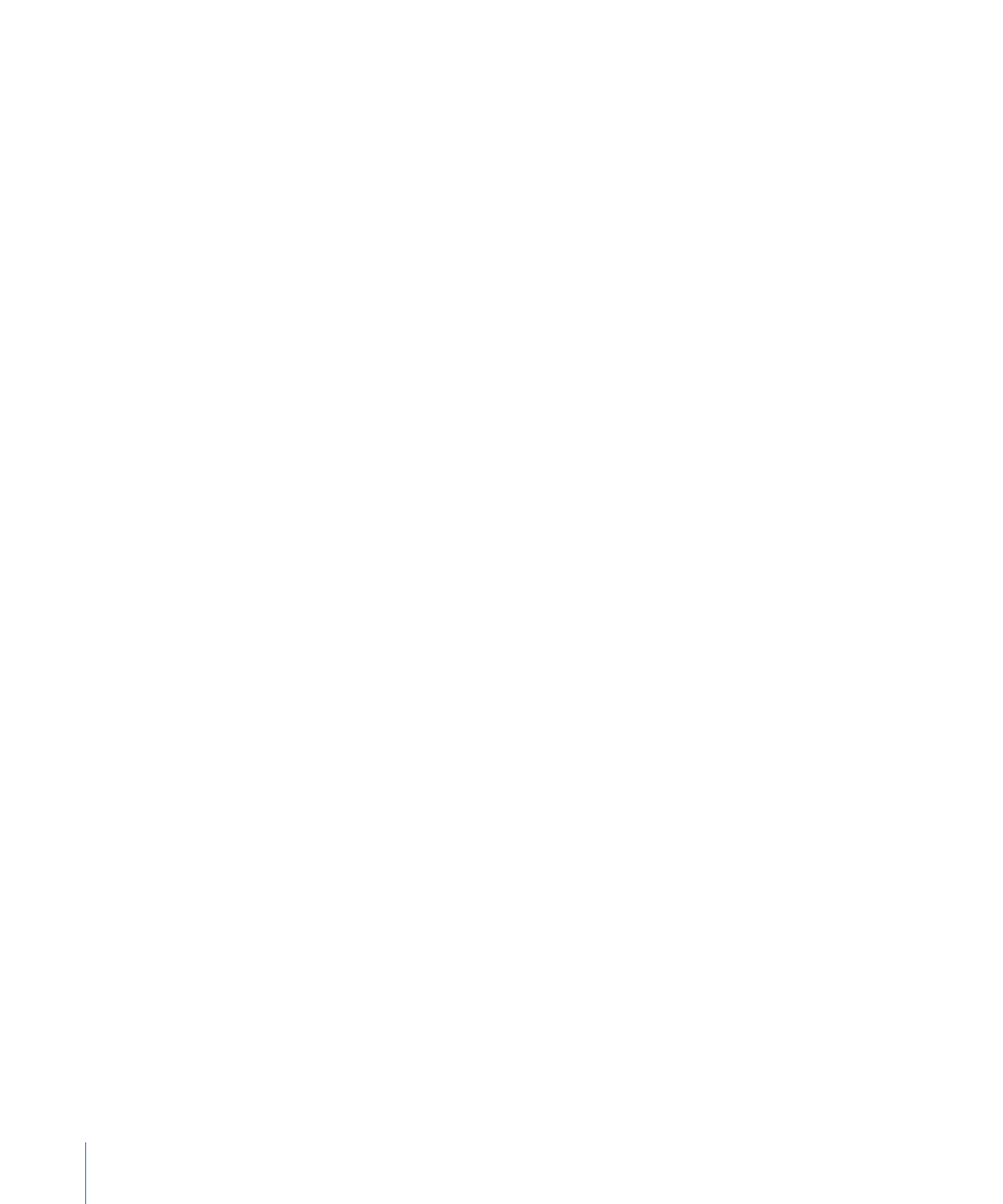
ソフトウェアをクライアントおよびコントローラにインストールする
SAN
に接続された各クライアントコンピュータで、Xsan のインストールディスクをセットし、
Xsan
ソフトウェアをインストールします。次に、スタンバイ・メタデータ・コントローラとし
て使用するサーバに
Xsan
ソフトウェアをインストールします。 最後に、プライマリ・メタデー
タ・コントローラとして使用するサーバに
Xsan
ソフトウェアをインストールします。
参考:
「サーバアシスタント」を使用してサーバをメタデータコントローラとして設定する場合
は、
Xsan
ソフトウェアをインストールする時点で Xsan のインストールディスクをセットする
ように指示されます。プライマリ・メタデータ・コントローラには、最後に
Xsan
ソフトウェア
をインストールする必要があります。
Xsan
ファイルシステムおよび「
Xsan Admin
」アプリケーションをインストールするには:
m
Xsan のインストールディスクをセットし、
「
Install Xsan.mpkg
」アイコンをダブルクリックしま
す。画面に表示される指示に従って
Xsan
ソフトウェアをインストールします。
新しいメタデータコントローラまたは
Leopard Server
を新規インストールしたばかりのコント
ローラを設定する場合は、設定アシスタントで、
Xsan
ソフトウェアをインストールする必要が
あるときに Xsan のインストールディスクをセットするように指示されます。
「
Xsan Admin
」をインストールせずに、
Xsan
ファイルシステムだけをインストールするには:
1
Xsan のインストールディスクをセットし、
「
Install Xsan.mpkg
」アイコンをダブルクリックしま
す。画面に表示される指示に従ってカスタムインストールのパネルまで進みます。
新しいメタデータコントローラまたは
Leopard Server
を新規インストールしたばかりのコント
ローラを設定する場合は、設定アシスタントで、
Xsan
ソフトウェアをインストールする必要が
あるときに Xsan のインストールディスクをセットするように指示されます。
2
カスタムインストールのパネルで、「
Xsan Admin
」の選択を解除し、
「続ける」をクリックしま
す。画面に表示される指示に従って残りの手順を実行し、
Xsan
ファイルシステムだけをインス
トールします。
キーボードとディスプレイのないコンピュータに
Xsan
ソフトウェアをインストールするには:
1
キーボードとディスプレイのないコンピュータに Xsan のインストールディスクをセット
します。
2
キーボードとディスプレイのないコンピュータにログインします。
3
「
Finder
」
で、
「移動」>「サーバへ接続」
と選択し、
「サーバアドレス」フィールドに「
vnc://
address」
と入力します。address の部分には、接続先のコンピュータの
IP
アドレスまたは
DNS
名を指定
します。

第
3
章
ストレージ・エリア・ネットワークを設定する
47
4
「接続」をクリックし、接続先のコンピュータの管理者アカウントの名前とパスワードを入力し
ます。
5
画面共有ウインドウで、Xsan のインストールディスクのアイコンを開き、
「
Xsan.mpkg
」アイコ
ンをダブルクリックして、画面に表示される指示に従います。
Xsan
ファイルシステムだけをインストールしたい場合は、カスタムインストールのパネルで
「
Xsan Admin
」の選択を解除します。
「
Apple Remote Desktop
」アプリケーション(別途購入できます)を使用して、一度に複数のリ
モートコンピュータに
Xsan
ソフトウェアをインストールすることもできます。
「
Apple Remote
Desktop
」について詳しくは、
www.apple.com/jp/remotedesktop
を参照してください。
コマンドラインから
「ターミナル」でコマンドラインツールを使って
Xsan
ソフトウェアをインストールする方法につ
いては、
120
ページの「コマンドラインから
Xsan
をインストールする」を参照してください。
手順
8
:
SAN